标签:
第一部分:准备工作。(系统:Windows 7 64)
1.首先是下载软件。
NGINX-1.8.1官网下载:http://nginx.org/download/nginx-1.8.1.zip
PHP5.6.15版本下载地址:https://sourceforge.net/projects/xampp/files/latest/download
2.安装mysql软件。
3.解压缩xampp到自己目录(D:/xampp)。
4.解压NGINX你自己安装位置(D:/nginx-1.8.1)。
第二部分:安装nginx
1.打开D:/nginx-1.8.1目录,运行该文件夹下的nginx.exe
2.测试是否启动nginx。打开浏览器访问http://localhost 或 http://127.0.0.1,看看是否出现“Welcome to nginx!”,出现的证明已经启动成功了。没有启动的话,看看80端口有占用没。
注意:该网站的默认目录在“D:/nginx-1.8.1/nginx/htm”l下
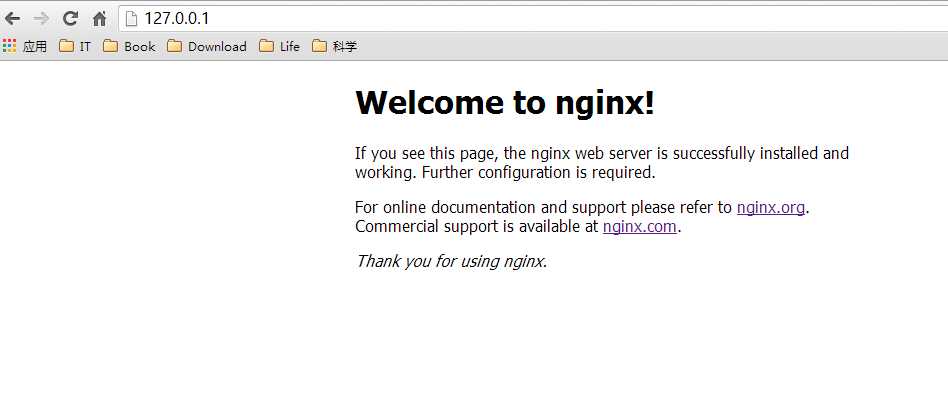
第三部分:安装php(这里主要讲nginx配置启动php,以cgi运行php)
nginx配置文件是conf文件夹里的nginx.conf
1.修改大概第43~45行之间的
location /{
root html;
index index.html index.htm;}
修改网站文件的路径,以及添加index.php的默认页。
location / { root D:/nginx-1.8.1/basic/web; index index.html index.htm inde.php; }
2.支持php的设置
修改大概在第63-71行的
# pass the PHP scripts to FastCGI server listening on 127.0.0.1:9000 # #location ~ \.php$ { # root html; # fastcgi_pass 127.0.0.1:9000; # fastcgi_index index.php; # fastcgi_param SCRIPT_FILENAME /scripts$fastcgi_script_name; # include fastcgi_params; #}
先将前面的“#”去掉,同样将root html;改为root C:/wnmp/nginx-1.5.8/html;。再把“/scripts”改为“$document_root”,这里的“$document_root”就是指前面“root”所指的站点路径,这是改完后的:
# pass the PHP scripts to FastCGI server listening on 127.0.0.1:9000 # #location ~ \.php$ { # root D:/nginx-1.8.1/basic/web; # fastcgi_pass 127.0.0.1:9000; # fastcgi_index index.php; # fastcgi_param SCRIPT_FILENAME $document_root$fastcgi_script_name; # include fastcgi_params; #}
3.C:\wnmp\php\ext下修改php.ini-development文件,将文件名修改为php.ini,打开php配置文件php.ini,保存即可。
搜索“extension_dir”,找到: e;xtension_dir = "ext" 先去前面的分号再改为 extension_dir = "C:\wnmp\php\ext"
搜索“date.timezone”,找到:;date.timezone = 先去前面的分号再改为 date.timezone = Asia/Shanghai
搜索“enable_dl”,找到:enable_dl = Off 改为 enable_dl = On
搜索“cgi.force_redirect” ;cgi.force_redirect = 1 先去前面的分号再改为 cgi.force_redirect = 0
搜索“fastcgi.impersonate”,找到: ;fastcgi.impersonate = 1 去掉前面的分号
搜索“cgi.rfc2616_headers”,找到:;cgi.rfc2616_headers = 0 先去前面的分号再改为 cgi.rfc2616_headers = 1
搜索“php_mysql”,找到:”extension=php_mysql.dll和extension=php_mysqli.dll 去掉前面的“;”extension=php_mysql.dll和extension=php_mysqli.dll (支持MYSQL数据库)
其他的配置请按照自己的需求更改。
第三部分试运行以及编辑运行配置文件
D:/xampp/php>php-cgi.exe -b 127.0.0.1:9000 -c php.ini
重新运行nginx.exe。
D:\nginx-1.8.1\basic\we此处的basic是yii框架的测试项目,
访问http://localhost/index.php
或者http://127.0.0.1/index.php
出现如下的信息就说明php已经成功安装:
开启php-cgi和nginx.exe,保存为start.bat
@echo off echo Starting PHP FastCGI... C:\wnmp\nginx\RunHiddenConsole.exe C:\wnmp\PHP\php-cgi.exe -b 127.0.0.1:9000-c D:\PHP\php.ini echo Starting nginx... C:\wnmp\nginx\RunHiddenConsole.exe D:/nginx/nginx.exe -p D:/nginx
停止php-cgi和nginx.exe,保存为stop.bat
@echo off echo Stopping nginx... taskkill /F /IM nginx.exe > nul echo Stopping PHP FastCGI... taskkill /F /IM php-cgi.exe > nul exit
标签:
原文地址:http://blog.csdn.net/tjut9mmhnp/article/details/51153210